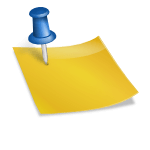안녕하세요. 쉽게 배우는 IT 피콘입니다. 저 같은 경우는 맥북에 기본적으로 설치되어 있는 동영상 플레이어를 사용해 보면 조작도 불편하고 사용에 불편함을 느낀 적이 있습니다. 그래서 맥북 앱스토어를 확인해보니 유료 앱도 있고 무료라도 기능이 제한적인 앱이 있어서 답답한 적이 있었습니다. 그러다가 우연히 IINA를 추천받게 되었고, 설치 후 사용한 지 꽤 오랜 시간이 지났는데, 사용하면서 만족했기 때문에 IINA를 설치하는 방법과 사용하는 방법, 장점, 그리고 기본 앱으로 사용하는 방법까지 알려드립니다. 안녕하세요. 쉽게 배우는 IT 피콘입니다. 저 같은 경우는 맥북에 기본적으로 설치되어 있는 동영상 플레이어를 사용해 보면 조작도 불편하고 사용에 불편함을 느낀 적이 있습니다. 그래서 맥북 앱스토어를 확인해보니 유료 앱도 있고 무료라도 기능이 제한적인 앱이 있어서 답답한 적이 있었습니다. 그러다가 우연히 IINA를 추천받게 되었고, 설치 후 사용한 지 꽤 오랜 시간이 지났는데, 사용하면서 만족했기 때문에 IINA를 설치하는 방법과 사용하는 방법, 장점, 그리고 기본 앱으로 사용하는 방법까지 알려드립니다.
![]()
IINA를 추천하는 이유 IINA를 추천하는 이유

IINA 동영상 플레이어를 추천하는 이유는 다음과 같습니다. 1. 다양한 포맷을 지원하며 동영상 포맷에 관계없이 실행할 수 있습니다. 2. 무료로 다운로드 가능하기 때문에 금전적인 부담이 없습니다. 3. 앱 자체가 가볍기 때문에 실행하면 원활하게 실행할 수 있습니다. 4. 무료임에도 지속적인 업데이트를 통해 개선된다. 다만 내가 생각한 유일한 단점은 스토어에 배포되지 않았기 때문에 직접 IINA 홈페이지에 들어가서 설치해야 합니다. 동영상 플레이어 IINA 설치 방법 IINA 동영상 플레이어를 추천하는 이유는 다음과 같습니다. 1. 다양한 포맷을 지원하며 동영상 포맷에 관계없이 실행할 수 있습니다. 2. 무료로 다운로드 가능하기 때문에 금전적인 부담이 없습니다. 3. 앱 자체가 가볍기 때문에 실행하면 원활하게 실행할 수 있습니다. 4. 무료임에도 지속적인 업데이트를 통해 개선된다. 다만 내가 생각한 유일한 단점은 스토어에 배포되지 않았기 때문에 직접 IINA 홈페이지에 들어가서 설치해야 합니다. 동영상 플레이어 IINA 설치 방법
![]()
먼저 하단의 이동 버튼을 클릭하여 IINA 공식 홈페이지로 이동합니다. <이동하기> (위의 글을 클릭하면 자동으로 홈페이지로 이동합니다.) 먼저 하단의 이동 버튼을 클릭하여 IINA 공식 홈페이지로 이동합니다. <이동하기> (위의 글을 클릭하면 자동으로 홈페이지로 이동합니다.)
그런 다음 무료 다운로드를 클릭하고 설치 프로그램을 클릭하면 다운로드됩니다. 그런 다음 무료 다운로드를 클릭하고 설치 프로그램을 클릭하면 다운로드됩니다.
![]()
그런 다음 IINA 모양을 클릭하여 폴더 모양 안으로 드래그합니다. 그런 다음 IINA 모양을 클릭하여 폴더 모양 안으로 드래그합니다.
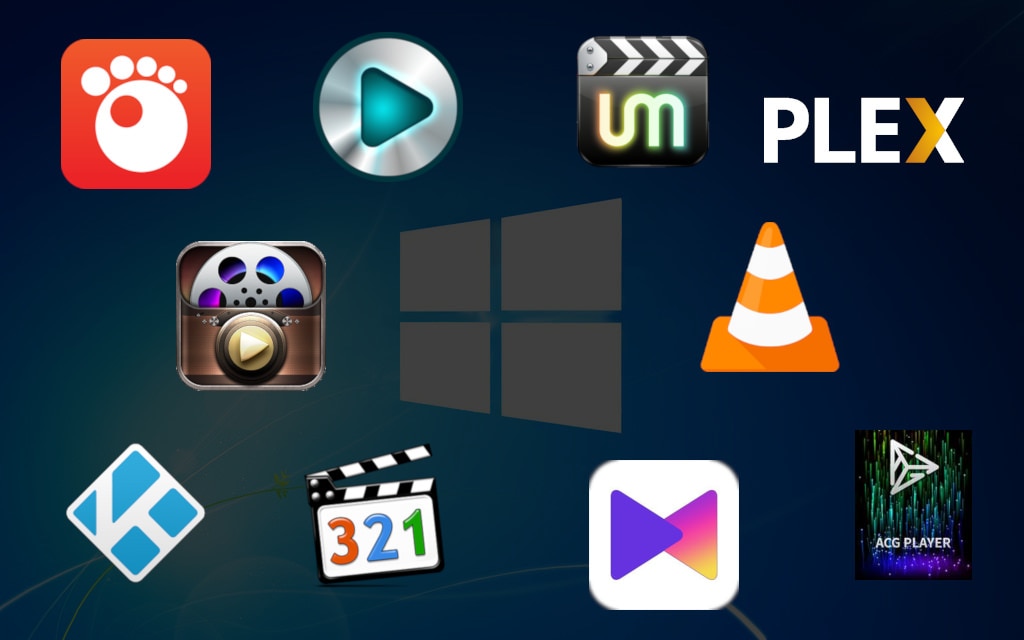
F3를 누르고 (트랙패드에서 손가락 4개를 중앙으로 모음) 설치된 앱을 확인하면 IINA가 설치되어 있는 것을 확인할 수 있습니다. F3를 누르고 (트랙패드에서 손가락 4개를 중앙으로 모음) 설치된 앱을 확인하면 IINA가 설치되어 있는 것을 확인할 수 있습니다.
![]()
이후 IINA를 실행하여 원하는 동영상을 드래그하거나 열기를 누르고 원하는 동영상 파일을 클릭하면 동영상을 실행할 수 있습니다. IINA를 기본 프로그램으로 설정하는 방법 이후 IINA를 실행하여 원하는 동영상을 드래그하거나 열기를 누르고 원하는 동영상 파일을 클릭하면 동영상을 실행할 수 있습니다. IINA를 기본 프로그램으로 설정하는 방법
동영상 파일을 오른쪽 마우스(트랙 패드의 손가락 2개)를 누릅니다. 다음에 [열기] 를 클릭한 후 기타를 누릅니다. 동영상 파일을 오른쪽 마우스(트랙 패드의 손가락 2개)를 누릅니다. 다음에 [열기] 를 클릭한 후 기타를 누릅니다.
우측에 설치된 어플리케이션 중 하단으로 드래그하여 내려가시면 IINA를 확인하실 수 있습니다. 그 후 체크되어 있는 항상 선택한 애플리케이션에서 열기를 클릭하고 열기를 누르면 향후 동영상 재생 시 기본 프로그램으로 IINA가 지정됩니다. 우측에 설치된 어플리케이션 중 하단으로 드래그하여 내려가시면 IINA를 확인하실 수 있습니다. 그 후 체크되어 있는 항상 선택한 애플리케이션에서 열기를 클릭하고 열기를 누르면 향후 동영상 재생 시 기본 프로그램으로 IINA가 지정됩니다.
오늘 맥북 동영상 플레이어 IINA를 추천하는 이유와 장점, 단점 그리고 설치 방법까지 말씀드렸습니다. 맥북을 이용하다 보면 어렵거나 막연한 부분이 많을 텐데요. 앞으로 블로그 게시물에서도 맥북에 적응할 수 있도록 도와드리겠습니다. 따라하면서 어렵거나 막힌 부분이 있다면 편하게 댓글을 남겨주세요. 공감과 댓글은 많은 도움이 됩니다. 함께 보기 좋은 문장, 맥북 팝업 차단 해제 방법, 맥북 한자키 입력 방법, 맥북 딜리트 사용 방법(유용한 기능 포함), 맥북 화면 녹화음을 포함하여 하기 오늘 맥북 동영상 플레이어 IINA를 추천하는 이유와 장점, 단점 그리고 설치 방법까지 말씀드렸습니다. 맥북을 이용하다 보면 어렵거나 막연한 부분이 많을 텐데요. 앞으로 블로그 게시물에서도 맥북에 적응할 수 있도록 도와드리겠습니다. 따라하면서 어렵거나 막힌 부분이 있다면 편하게 댓글을 남겨주세요. 공감과 댓글은 많은 도움이 됩니다. 함께 보기 좋은 문장, 맥북 팝업 차단 해제 방법, 맥북 한자키 입력 방법, 맥북 딜리트 사용 방법(유용한 기능 포함), 맥북 화면 녹화음을 포함하여 하기